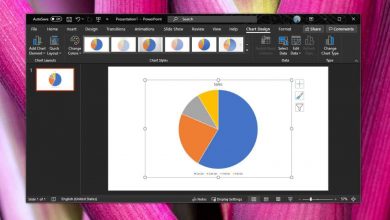Gardez toujours les prévisions météorologiques en vue avec ces widgets Windows 10
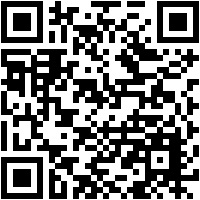
D’ici, nous n’avons probablement pas besoin de grand chose pour vous dire que nous passons quelques jours un peu froids dans une grande partie de l’Espagne. Eh bien, pour savoir ce que l’avenir nous réserve à cet égard, nous allons parler d’une série de widgets pour Windows 10 qui vous aideront.
Beaucoup aiment pouvoir contrôler la météo locale dans leur région, ce qui ne fait jamais de mal à certaines occasions, comme la vague de froid qui traverse l’Espagne. Comment pourrait-il en être autrement, la technologie peut nous aider grandement, comme nous le verrons ci-dessous. Pour cela, nous allons utiliser les gadgets très utilisés que nous avons à notre disposition dans Windows 10.
Comment installer et utiliser des widgets dans Windows 10
Dans un premier temps, nous vous dirons que Microsoft a supprimé cette fonctionnalité après le lancement de Windows 7, nous devrons donc les faire fonctionner nous-mêmes. Étant donné que Windows 10 n’a plus la fonctionnalité de gadget fournie avec Windows 7 , nous devrons installer une application tierce pour y parvenir. Par exemple, il s’agit des soi-disant widgets HD et nous pouvons les trouver dans le magasin Windows 10 lui-même, le Microsoft Store .
Mais ce n’est pas la seule solution que nous pouvons utiliser à cet égard, car un résultat similaire sera obtenu à partir de 8GadgetPack . Ceci est une autre application pour utiliser des widgets dans Windows 10 que vous pouvez télécharger à partir d’ici . Cette proposition est fournie avec certaines des applications météorologiques incluses telles que MSN Weather ou My Weather.
Avantages de l’utilisation de widgets dans Windows 10
Il est vrai qu’avec le temps et les versions de Windows , ces éléments ont progressivement perdu de leur importance, du moins dans les versions les plus modernes du système. Cependant, son utilité pour certains utilisateurs est toujours très grande. Pour ceux qui ne les connaissent pas, il est intéressant de savoir qu’il s’agit de petits programmes qui consomment peu de ressources système.
Cependant, bien qu’ils soient légers et simples, ils offrent une grande utilité ajoutée et supplémentaire au système d’exploitation lui-même. Ces widgets étaient très populaires il y a quelques années dans les versions précédentes du système telles que Windows 7 ou XP. Cependant, dans les versions les plus récentes de Windows 10 , elles ont pratiquement disparu. Avec tout et avec cela, nous pouvons toujours les utiliser et les implémenter en externe et via des développements tiers, comme nous le verrons.
De plus, en règle générale, ceux-ci sont mis en œuvre de telle sorte que leur fonctionnalité , quelle qu’elle soit, soit toujours visible. Ainsi, la chose habituelle est que nous les trouvons directement en vue dans un élément aussi utilisé dans les systèmes Windows que le bureau, par exemple. C’est le cas des éléments que nous allons vous montrer dans ces mêmes lignes et qui renvoient à l’état de la météorologie en temps réel. Celles-ci nous permettront d’avoir en vue à tout moment la météo de notre région, ainsi que les prévisions de celle-ci.
Les meilleurs widgets pour connaître la météo de votre région
Widgets HD
Pour commencer nous parlerons du widget que vous trouverez gratuitement dans l’application UWP mentionnée ci-dessus. Bien que le logiciel comporte des éléments de ce type faisant référence à différents types d’utilisation, nous en verrons également un météorologique. Pour le démarrer, il suffit de sélectionner le widget en question afin qu’il soit placé à l’écran. La vérité est que dans ce cas, nous trouvons un élément assez simple que nous pouvons personnaliser en ajoutant notre ville pour nous montrer la météo .
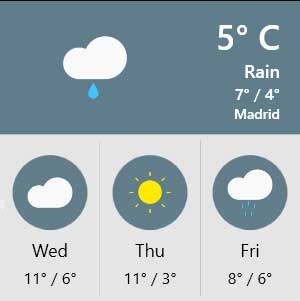
Nous pouvons également le déplacer comme nous le souhaitons sur le bureau et nous verrons la météo actuelle et les prévisions pour les 3 prochains jours.
Widget caméléon
Pour pouvoir utiliser ce widget, la première chose que nous devons spécifier est notre ville d’origine afin qu’elle nous montre les prévisions météo dans la barre qui se trouve sur le bureau. Dans le même temps, dans un premier temps, il nous présente les prévisions pour les trois prochains jours, en plus de l’heure locale sur une horloge personnalisable . Bien sûr, nous avons certaines options de personnalisation auxquelles nous accédons à partir de l’icône en forme de clé à droite.
Dites qu’il s’agit d’un élément inclus dans l’application 8GadgetPack mentionnée précédemment.
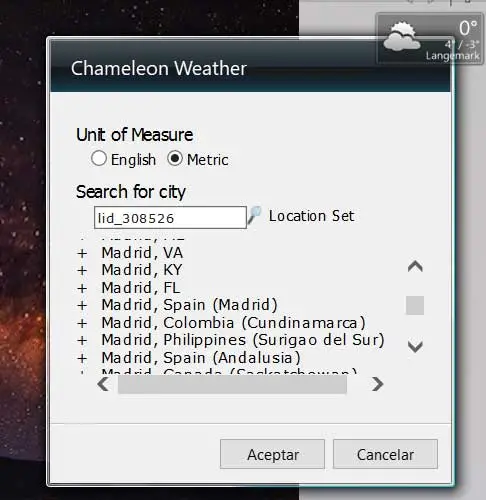
Mètre météo
Comme dans le cas précédent, autre ajout que l’on peut utiliser dans Windows 10 et que l’on retrouve dans l’ application 8GadgetPack. Cette solution a un design légèrement plus attrayant que celui mentionné ci-dessus et elle nous montre également la météorologie de la région. Il faut également noter que cela nous permet de personnaliser les couleurs des polices à utiliser, ainsi que les données que nous verrons à l’écran. Ceux-ci se réfèrent à l’ humidité relative, au vent, à la pluie, à la phase de lune, etc.
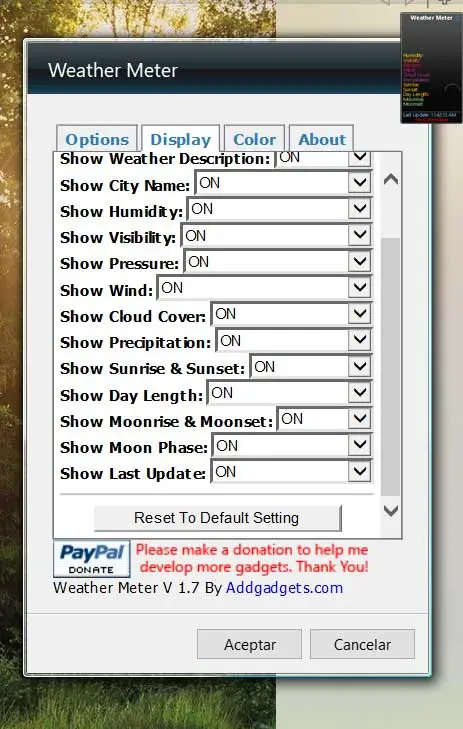
Météo principale
C’est un autre gadget de ce type qui nous offre une interface unique et un menu de configuration qui nous permet de personnaliser son apparence et son fonctionnement. De cette façon, nous pouvons changer l’aspect d’affichage des données exposées, la couleur de la police , le type d’icônes ou la couleur d’arrière-plan. Comment pourrait-il en être autrement, nous devrons spécifier la zone ou la région avec laquelle nous voulons traiter, et la température peut être vue en degrés Celsius ou Fahrenheit .
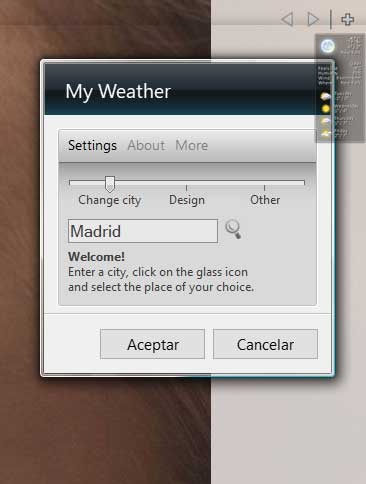
Pour finir nous vous dirons qu’il indique la vitesse et la direction du vent en kilomètres ou miles par heure. De plus, pour utiliser cet élément, vous n’aurez qu’à exécuter le fichier du fichier compressé que nous avons téléchargé. Ensuite, le widget sera exécuté en tant que tel, tant que nous aurons préalablement installé l’application 8GadgetPack. Nous pouvons mettre la main sur ce gadget à partir d’ici .
AccuWeather
C’est peut-être l’une des propositions les plus populaires de ce type, car elle est avec nous depuis un bon nombre d’années. Ainsi, on retrouve une interface utilisateur très agréable ainsi que simple à comprendre où, comme d’habitude, on retrouve plusieurs options personnalisables. Nous devrons donc spécifier la ville dans laquelle nous nous trouvons, en plus de l’unité dans laquelle les données seront affichées.
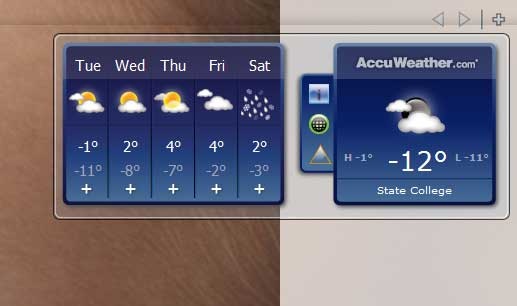
Dire que cela nous offre également un accès direct au site officiel de l’application afin de maximiser toutes les informations météorologiques auxquelles nous pouvons accéder. Ceci est un élément que nous pouvons télécharger à partir de ce lien .
Carte du monde Sunligth
Mais au cas où vous voudriez avoir une perspective plus globale de quelles parties du monde profitent actuellement de la lumière du soleil et lesquelles de la lune, cela sera très utile. Nous vous disons cela parce que Sunligth World Map, comme son nom l’indique, nous montre une image du monde avec les zones qui sont éclairées, atténuées ou sombres à ce moment-là. De cette façon, nous pouvons connaître, en un coup d’œil, l’heure de la journée dans laquelle se trouvent les différentes régions du globe. Il s’agit d’une solution de ce type que vous pouvez télécharger ici .
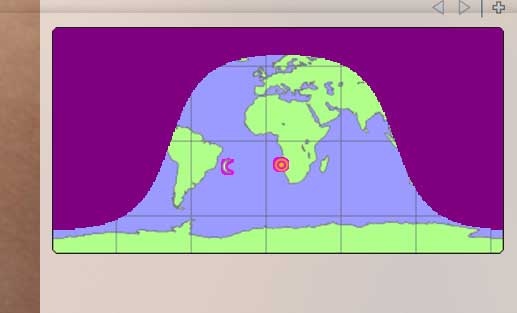
Prévisions météorologiques
Et nous allons terminer cette section de widgets météorologiques avec l’un des plus utilisés actuellement dans une multitude de plates-formes et d’applications. De cette façon et visuellement, nous pouvons voir les prévisions météo du moment et les jours à venir d’un simple coup d’œil. Il prend également en charge la configuration d’un grand nombre de villes à travers le monde et dans le coin supérieur gauche, il présente un lien Détails.
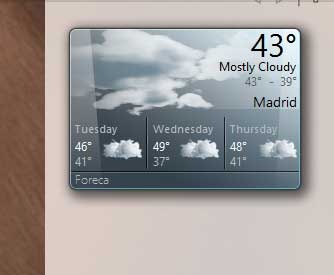
Si on clique dessus, comme on l’imagine facilement, on trouvera des informations relatives à la vitesse du vent, aux précipitations , à l’heure à laquelle il va faire noir, etc. Ceci est un widget que vous pouvez télécharger à partir de ce lien .